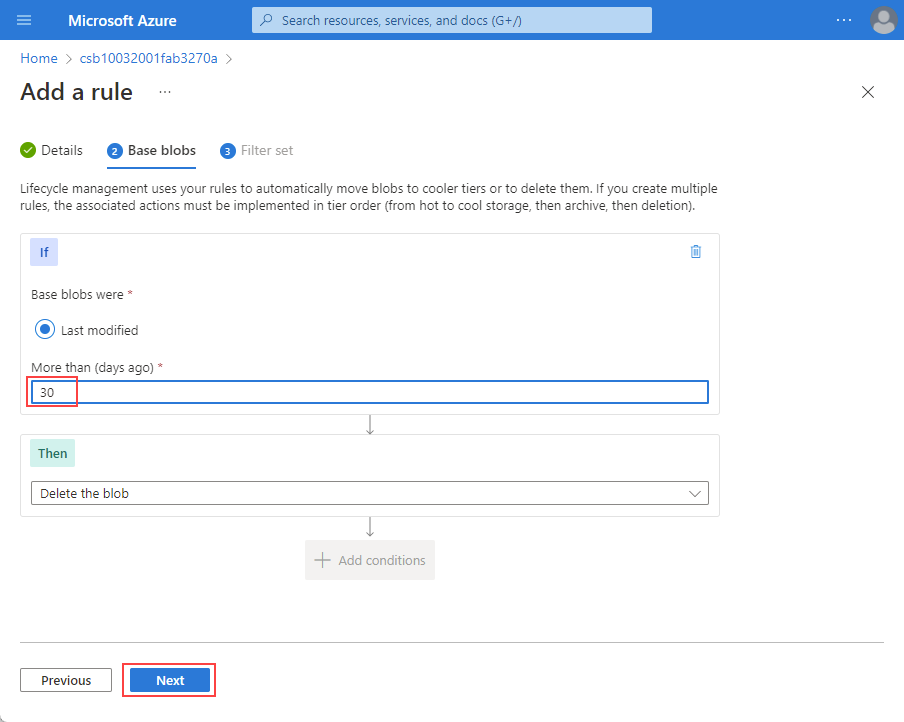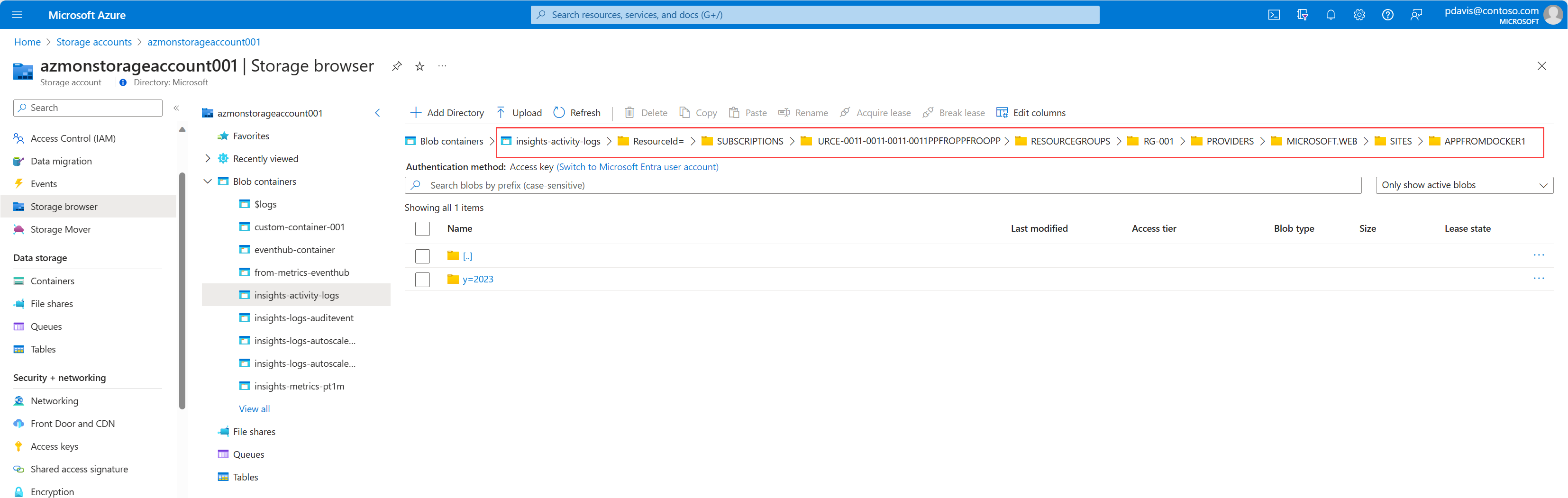Nota
L'accesso a questa pagina richiede l'autorizzazione. È possibile provare ad accedere o modificare le directory.
L'accesso a questa pagina richiede l'autorizzazione. È possibile provare a modificare le directory.
La funzionalità di Conservazione della Memoria nelle Impostazioni di Diagnostica è stata deprecata. Non è più possibile creare nuove regole di conservazione, anche se è comunque possibile visualizzare e modificare eventuali impostazioni di conservazione esistenti. Tutte le funzionalità di conservazione per la funzione di Conservazione delle Impostazioni di Diagnostica verranno disabilitate in tutti gli ambienti il 30 settembre 2025.
Questo articolo descrive la migrazione dall'utilizzo della retention delle impostazioni diagnostiche di Azure all'uso della gestione del ciclo di vita di Azure Storage per la conservazione. Per i log inviati a un'area di lavoro Log Analytics, la conservazione viene impostata per ogni tabella nella pagina Tabelle dell'area di lavoro. Per altre informazioni sulla conservazione dell'area di lavoro Log Analytics, vedere Gestire la conservazione dei dati in un'area di lavoro Log Analytics.
Prerequisiti
Registrazione di un'impostazione di diagnostica esistente in un account di archiviazione.
Procedure di migrazione
Annotazioni
Quando si modificano le impostazioni di conservazione, le nuove impostazioni si applicano solo ai nuovi log inseriti dopo la modifica. I log esistenti sono soggetti alle impostazioni di conservazione precedenti.
L'eliminazione di un'impostazione di diagnostica non comporta l'eliminazione dei log nell'account di archiviazione. Le impostazioni di conservazione continueranno a essere applicate ai log creati prima dell'eliminazione delle impostazioni di diagnostica.
Usare il comando CLI seguente per verificare se una risorsa ha impostazioni diagnostiche.
az monitor diagnostic-settings list --resource <resource Id>
L'output mostra se l'impostazione di diagnostica invia i dati a un account di archiviazione, ad esempio:
[
{
"id": "/subscriptions/aaaa0a0a-bb1b-cc2c-dd3d-eeeeee4e4e4e/resourcegroups/rg-001/providers/microsoft.insights/datacollectionrules/dcr-east2/providers/microsoft.insights/diagnosticSettings/dsetting-1",
"logs": [
{
"categoryGroup": "allLogs",
"enabled": true,
"retentionPolicy": {
"days": 0,
"enabled": false
}
}
],
"metrics": [
{
"category": "AllMetrics",
"enabled": false,
"retentionPolicy": {
"days": 0,
"enabled": false
}
}
],
"name": "dsetting-1",
"resourceGroup": "rg-001",
"storageAccountId": "/subscriptions/aaaa0a0a-bb1b-cc2c-dd3d-eeeeee4e4e4e/resourceGroups/rg-DCR/providers/Microsoft.Storage/storageAccounts/logs001",
"type": "Microsoft.Insights/diagnosticSettings"
}
]
Per eseguire la migrazione delle regole di conservazione delle impostazioni di diagnostica, seguire questa procedura:
Vai alla pagina delle impostazioni di diagnostica per la risorsa di registrazione dei log e individua l'impostazione di diagnostica da migrare.
Impostare la conservazione per le categorie registrate su 0.
Seleziona Salva
Vai all'account di archiviazione a cui ti stai collegando.
In Gestione dati, selezionare Gestione del ciclo di vita per visualizzare o modificare i criteri di gestione del ciclo di vita.
Selezionare Visualizzazione elenco e selezionare Aggiungi una regola.
Immettere un Nome regola.
In Ambito regola, selezionare Limita BLOB con filtri
In Tipo di BLOB selezionare Aggiungi BLOB e BLOB di base in Sottotipo BLOB.
Seleziona Avanti.
Impostare il tempo di conservazione, quindi selezionare Avanti.
Nella scheda Filtri, in Prefisso BLOB impostare percorso o prefisso per il contenitore o i log a cui applicare la regola di conservazione. Il percorso o il prefisso può essere a qualsiasi livello all'interno del contenitore e verrà applicato a tutti i BLOB con tale percorso o prefisso.
Ad esempio, per tutti i registri attività di analisi, utilizzare il contenitore insights-activity-logs per impostare la conservazione di tutti i registri nel contenitore. Per impostare la regola per un'app Web specifica, usare insights-activity-logs/ResourceId=/SUBSCRIPTIONS/<your subscription Id>/RESOURCEGROUPS/<your resource group>/PROVIDERS/MICROSOFT.WEB/SITES/<your webapp name>.
Usare il browser di archiviazione per trovare il percorso o il prefisso. L'esempio seguente mostra il prefisso per un'app Web specifica: *insights-activity-logs/ResourceId=/SUBSCRIPTIONS/aaaa0a0a-bb1b-cc2c-dd3d-eeeeee4e4e4e/RESOURCEGROUPS/rg-001/PROVIDERS/MICROSOFT.WEB/SITES/appfromdocker1. Per impostare la regola per tutte le risorse nel gruppo di risorse, usare insights-activity-logs/ResourceId=/SUBSCRIPTIONS/aaaa0a0a-bb1b-cc2c-dd3d-eeeeee4e4e4e7/RESOURCEGROUPS/rg-001.
Selezionare Aggiungi per salvare la regola.